
こんにちは、ヒーニョンです。
ボイスチャットを楽しむための環境について紹介します。
ボイスチャットとは
複数人で通話可能なソフトウェアのことです。使われるシーンとしては、仕事ならSkypeを使って離れた場所にいながら会議ができたります。最近では英会話レッスンのサービスもありますね。
もう一つ注目しているのがFPS(First Person shooter)系のゲームで仲間とリアルタイムに連絡をとりながら作戦を実行するのに用いられています。
2017年7月21日に発売されるスプラトゥーン2もFPSゲームでボイスチャットを使えば楽しさは倍増です。そこでこの記事ではスプラトゥーン2でボイスチャットをするのに必要なものを検討したいと思います。
もちろんスプラトゥーン2以外でもボイスチャットや複数の音源をまとめて聞きたい場合に参考になると思います。

スマホ対応のソフトウェア
Nintendo Switch Online
一番期待しているのがNintendo Switch Onlineです。
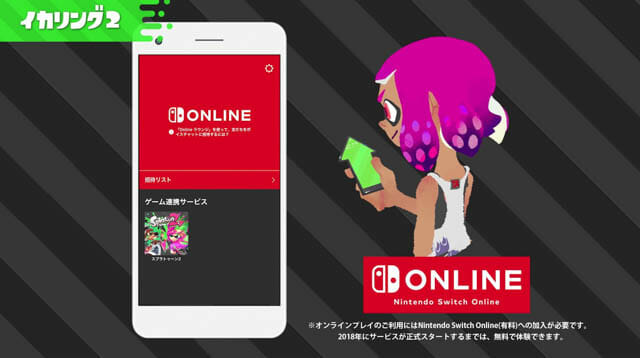
ボイスチャット以外に昔懐かしいゲームが楽しめるサービスもあります。残念なことが有料です。
- 1ヶ月: 300円(税込み)
- 3ヶ月: 800円(税込み) 月当たり267円
- 12ヶ月: 2,400円(税込み) 月当たり200円
Nintendo Switch Onlineの良いところはSNS、Switchのフレンド、いっしょにあそんだ人と親密度が薄い人とも気軽にボイスチャットが楽しめることです。
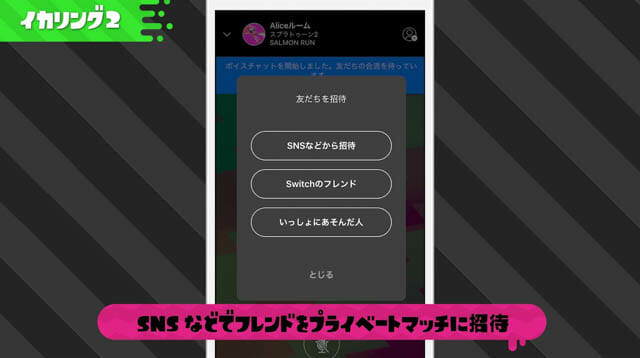
チームに分かれてボイスチャットが簡単にできるのもいいですね。

Skype
無料のボイスチャットサービスとしてはSkypeが有名ですね。僕も仕事で使っています。しかし遊びで使うとなると仕事とは別のアカウントを作った方がいいですね。この切り替えが面倒なのと、通話相手を登録したり選ぶのが面倒なので、親密度が高い相手でないと使いにくいですね。
LINE
親密度が高い親しい友人であれば、すでにLINEで繋がっているケースが多いので、LINEのグループトーク機能が便利かもしれません。
Discord
音の問題
ボイスチャットだけなら上記のソフトを使えば問題ないのですが、ゲームに使用すると問題がでてきます。
問題となるケースとしては、
- スマホにイヤホンマイクを挿して使うと、ゲーム音が聞こえ(づらい)ません。
- スマホ内蔵のマイクとスピーカーを使うと、ゲーム音を内蔵マイクが拾ってしまい相手に迷惑をかけます。
音源について分類してみます。
- 入力
-
- 自分の声
- 出力
-
- ゲーム音
- 通話相手の声
これを解決するには、複数ある出力音源を束ねてイヤホンに流してくれるイヤホンスプリッターという機器を使うことです。

星型のような形をしていて、イヤホンジャックがたくさん付いています。ここに入力も出力も気にせずにイヤホンジャックを挿し込めば、出力された音は全てまとめて入力側へ音を流してくれるのです。非常によくできてきる機器です。

ゲームでのボイスチャットに特化した商品もでてきています。

配線もわかりやすいです。

マイクの問題
出力音源を上記の方法でイヤホンから聞けばスマホの内蔵マイクを使ってもゲーム音を拾ってしまう問題はありません。
しかし、スマホのマイクだと口元から離れているので声が遠かったりします。一番良いのが口元にマイクを付けることです。
スプラトゥーン2のゲーム内で登場するギア「エンペラフックHDP」を完全再現したものもありますが、執筆時点では入手困難となっています。
この商品の良い点は先ほど紹介したイヤホンスプリッターの機能を有していることです。
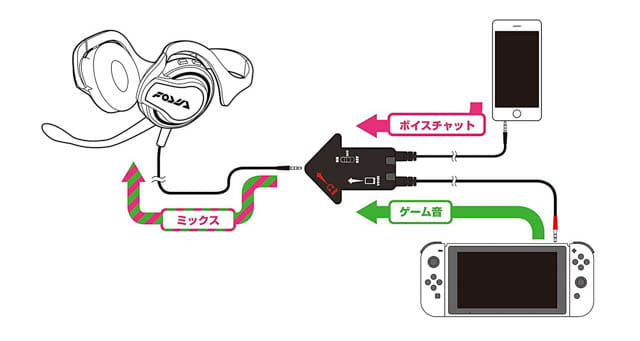
他には、安価に済ませるのにピンマイクがあります。iBUFFALO マイクロフォンなら約300円で購入できます。
僕は上記の商品より少しだけ高いので迷ったのですが、ピンマイクでもマイクスタンドでも使えるソニーのコンデンサーマイクを購入しました。
マイクスタンドがあると身につける手間が省けるのが良いところです。声が遠い場合だけピンマイクに変えれます。
口元にマイクということで、マイク付きヘッドホンをスプリッターに繋いでもマイクは使えません。なぜかと言うと自分の声を乗せたいのはボイスチャットアプリが動作しているスマホだからです。マイク付きヘッドホンを使う場合は、スピーカーとマイクのケーブルが別になっている必要があります。別になっていない場合はヘッドセット用変換アダプタケーブルが必要になってきます。
スマホは通常、マイクとスピーカーが兼用になったイヤホンジャックを一つ備えています。音を束ねるためにイヤホンジャックは使用済みになっていてマイクを挿し込むことができません。そこで必要になるのが、ヘッドホンとマイクに変換するアダプターです。
これをスマホに取り付けて緑色にスピーカーを接続し、赤色にマイクを接続します。

iPhone7にはイヤホンジャックがない!
スマホでボイスチャットをするのに、僕にとって問題だったのがiPhone7にイヤホンジャックがないことでした。

充電問題
もちろんiPhone7には「Lightning – 3.5 mmヘッドフォンジャックアダプタ」が付属していますよ、でもこれだとiPhone7を充電しながら使えなくなるのですよね。

Amazonを見ていると充電しながらイヤホンが使えるアダブタがいろいろと販売されています。でも注意しなければならないのが、Lightningで充電できるのですが、イヤホンジャックはマイクに対応していないのです。よってマイクはiPhone7の内蔵マイクしか使えなくなります。
そこでAppleのサポートセンターにiPhone7で外部マイクを使いながら充電する方法を問い合わせてみました。
他社製になるのですがAppleオンライストアでも販売されている「Belkin Lightning Audio + Charge Rockstar」を使う方法です。
Lightningポートが2つになり、一つを充電に使い、もう片方に「Lightning – 3.5 mmヘッドフォンジャックアダプタ」を使えば良いのです。しかし問題は価格で約5千円もして高いのです。
ベルキンからマイクが使える3.5 mmヘッドフォンジャック付きのものが発売されました。
もう一つの方法としては、先日の記事「Apple純正のiPhoneスタンドLightning Dockを使ってみた」で紹介したApple純正の「iPhoneスタンドLightning Dock」を使う方法があります。これだと充電スタンドにもなってマイクとイヤホンが使え4,200円です。
※カラーモデルは5,200円
僕が試してみて動作確認できたので紹介していますが、実はAppleのサポートセンターに聞いてみて、公式には可能だとアナウンスされていなくて、試してみないと分からないとの回答でした。Appleの純正品は購入から14日以内ですと、返品できるので試しに購入してみたのです。
iPhoneスタンドLightning Dock マイク動作の検証結果
iPhoneスタンドLightning DockのLightningポートで充電中にイヤホンジャックに接続する機器によってマイク動作を検証しました。

| イヤホンポート | 結果: 内蔵マイク | 結果: 外部マイク |
|---|---|---|
| なし | 良好 | – |
| マイク付きヘッドホン | ダメ | 良好 |
| マイク無しイヤホン | 良好 | – |
| 外部スピーカー | 良好 | – |
| 外部マイク | 良い | ダメ |
注意が必要なのがイヤホンジャックにいきなり外部マイクを接続してもダメなのです。そこで必要になるのが、先程も紹介したヘッドホンとマイクに変換するアダプターです。

iPhoneスタンドLightning Dockのイヤホンジャックにヘッドホン+マイク用変換アダプターを使ったときのマイク動作を検証しました。

| 変換アダプター | 結果: 内蔵マイク | 結果: 外部マイク | |
|---|---|---|---|
| スピーカー側 | マイク側 | ||
| 外部スピーカー | 外部マイク | 小さい | 良好 |
| 外部スピーカー | なし | 良い | – |
| なし | 外部マイク | 小さい | 良好 |
| なし | なし | 良好 | – |
最後にあまり現実的な使い方ではありませんが、iPhoneスタンドLightning DockのLightningポートに「Lightning – 3.5 mmヘッドフォンジャックアダプタ」を繋いだときのマイク動作を検証しました。もちろん充電はできません。
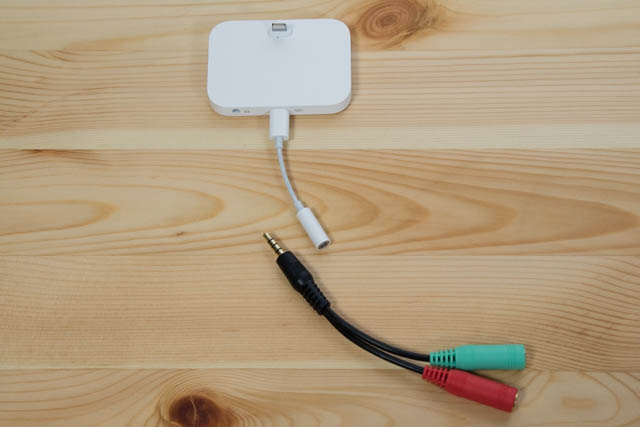
| Lightningポートに ヘッドフォンジャックアダプタ |
結果: 内蔵マイク | 結果: 外部マイク |
|---|---|---|
| マイク付きヘッドホン | ダメ | 良好 |
| マイク無しイヤホン | 良好 | – |
| 外部スピーカー | 良好 | – |
| 変換アダプター スピーカー側: 外部スピーカー マイク側: 外部マイク |
小さい | 良好 |
これらの検証結果から、iPhone7でiPhoneスタンドLightning Dockを使えば、iPhone6s以前のイヤホンジャック付きのiPhoneと全く同じ動作をしていることが分かりました。さすがApple純正品です。なぜこんなに良いことを公式アナウンスしないのか不思議です。相性問題があるのですかね。
オススメの環境
結局、僕が構築した環境はイヤホンスプリッターとiPhoneスタンドLightning Dock、外部マイクを使う方法です。
何故かと言いますと、自宅で音を楽しむときに近所迷惑にならないようにヘッドホンを必ず使っています。僕の環境にはゲーム機以外にもパソコンが複数あり音を出す機器が多いのです。聞きたい機器によってイヤホンをつなぎ替えるのは非常に面倒な作業でした。そこで同時に音を聞くためにイヤホンスプリッターが必須となります。そして仕事でSkypeをするときはパソコンでマイクを使いたかったりするので外部マイクが必要になりました。

イヤホンスプリッターを使うので、Bluetoothの無線イヤホンが使えなくなるのですが、 Bluetoothオーディオレシーバー&トランスミッターを使えばBluetoothイヤホンが使えるようになります。
まとめ
最初は複数のパソコンの音をヘッドホンで聞きたかったので調べていたのですが、このような使い方をするのは僕ぐらいなのかと思い記事にしていませんでした。しかし、スプラトゥーン2の発売で、ボイスチャットのニーズが高まりiPhone7を使っていれば、悩まれる方も多いと思い記事にしました。参考になればと思います。
現在、悩んでいることが一つあります。それはイヤホンスプリッターに複数の機器を接続すると、組み合わせによって「ブーン」というノイズ音が発生するのです。出力機器が一つだと問題はおきていません。安いイヤホンスプリッターもあるのですが、名のあるbelkinブランドを選んだ理由が相性問題が少ないだろうと思っていただけに残念です。何か設定を変えてうまくいけばいいのですがね。
邪魔なのですが、手元にイヤホンスプリッターを置いて直ぐに抜き差しできるようにしています。機器の裏側にあるイヤホンジャックを抜き差しするのは現実的ではないですし、Bluetoothのペアリングをしなおす手間より速くていいです。
ではまたヾ(^^へ)
こちらで購入できます
関連記事






























































































































































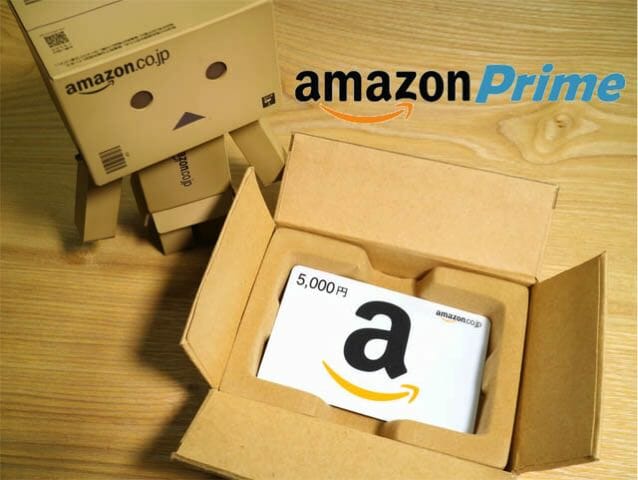
コメント